Điện thoại Android ngày nay không chỉ là công cụ liên lạc mà còn là một trợ lý cá nhân mạnh mẽ, có khả năng tự động hóa hàng loạt tác vụ để tối ưu trải nghiệm người dùng. Thay vì phải thực hiện thủ công các thao tác bật/tắt hay điều chỉnh cài đặt, bạn hoàn toàn có thể thiết lập để thiết bị tự động làm những điều hữu ích. Việc tận dụng tối đa các tính năng tự động hóa này sẽ giúp bạn tiết kiệm đáng kể thời gian, kéo dài tuổi thọ pin và duy trì sự tập trung cần thiết.
Bài viết này của trangtincongnghe.net sẽ hướng dẫn bạn 9 cách tự động hóa tác vụ cực kỳ hữu ích trên điện thoại Android, giúp thiết bị của bạn trở nên thông minh và hoạt động hiệu quả hơn. Các bước hướng dẫn được thực hiện trên một thiết bị Google Pixel 9 Pro XL chạy Android 15, tuy nhiên, các tùy chọn tương tự cũng có mặt trên hầu hết các mẫu điện thoại Android phổ biến khác, đảm bảo bạn có thể dễ dàng áp dụng.
1. Hẹn giờ Chế độ Không làm phiền (Do Not Disturb)
Chế độ Không làm phiền (Do Not Disturb – DND) giúp bạn tắt tiếng thông báo, cuộc gọi và các cảnh báo khác, mang lại sự yên tĩnh cần thiết. Thay vì phải bật/tắt thủ công mỗi ngày, bạn có thể hẹn giờ để điện thoại tự động kích hoạt và hủy kích hoạt chế độ này.
Để thiết lập:
- Mở ứng dụng Cài đặt (Settings) trên điện thoại của bạn.
- Chọn mục Chế độ (Modes) hoặc Digital Wellbeing & quyền kiểm soát của cha mẹ (Digital Wellbeing & Parental Controls) tùy theo nhà sản xuất.
- Tìm và chọn tùy chọn để tạo chế độ mới, thường là “Tạo Chế độ của riêng bạn” (Create Your Own Mode) hoặc tương tự.
- Chọn “Tùy chỉnh” (Custom).
- Nhập tên cho chế độ của bạn, ví dụ: Chế độ DND theo lịch trình.
- Chọn biểu tượng phù hợp cho chế độ, sau đó nhấn Xong (Done).
- Tiếp theo, chọn Đặt lịch (Set a Schedule) để xác định thời gian bật/tắt chế độ.
- Chọn Ngày và Thời gian (Day and Time) rồi thiết lập khung giờ bạn muốn chế độ DND hoạt động.
Sau khi hoàn tất, điện thoại của bạn sẽ tự động tắt tiếng các thông báo vào thời gian đã định. Bạn có thể quay lại màn hình Chế độ để chỉnh sửa hoặc xóa chế độ này bất cứ lúc nào.
2. Lên lịch gửi tin nhắn SMS
Bạn muốn gửi lời chúc sinh nhật vào đúng 0h đêm hay cần nhắc nhở ai đó về một việc quan trọng trong tương lai? Tính năng hẹn giờ gửi tin nhắn trên Android sẽ giúp bạn thực hiện điều này một cách dễ dàng, đảm bảo tin nhắn được gửi đi vào đúng thời điểm bạn mong muốn mà không cần thao tác thủ công.
Cách thực hiện:
- Mở ứng dụng Google Tin nhắn (Google Messages) trên điện thoại của bạn.
- Nhấn vào nút Bắt đầu trò chuyện (Start Chat) ở góc dưới bên phải để soạn tin nhắn mới.
- Chọn người nhận từ danh bạ hoặc nhập số điện thoại.
- Soạn nội dung tin nhắn bạn muốn gửi.
- Nhấn và giữ nút Gửi (Send) (thường là biểu tượng mũi tên hoặc máy bay giấy) cho đến khi xuất hiện hộp thoại Hẹn giờ gửi (Schedule Send).
- Tại đây, chọn ngày và giờ bạn muốn điện thoại gửi tin nhắn.
Tin nhắn của bạn sẽ được lưu lại và tự động gửi đến người nhận đã chọn vào thời gian đã định.
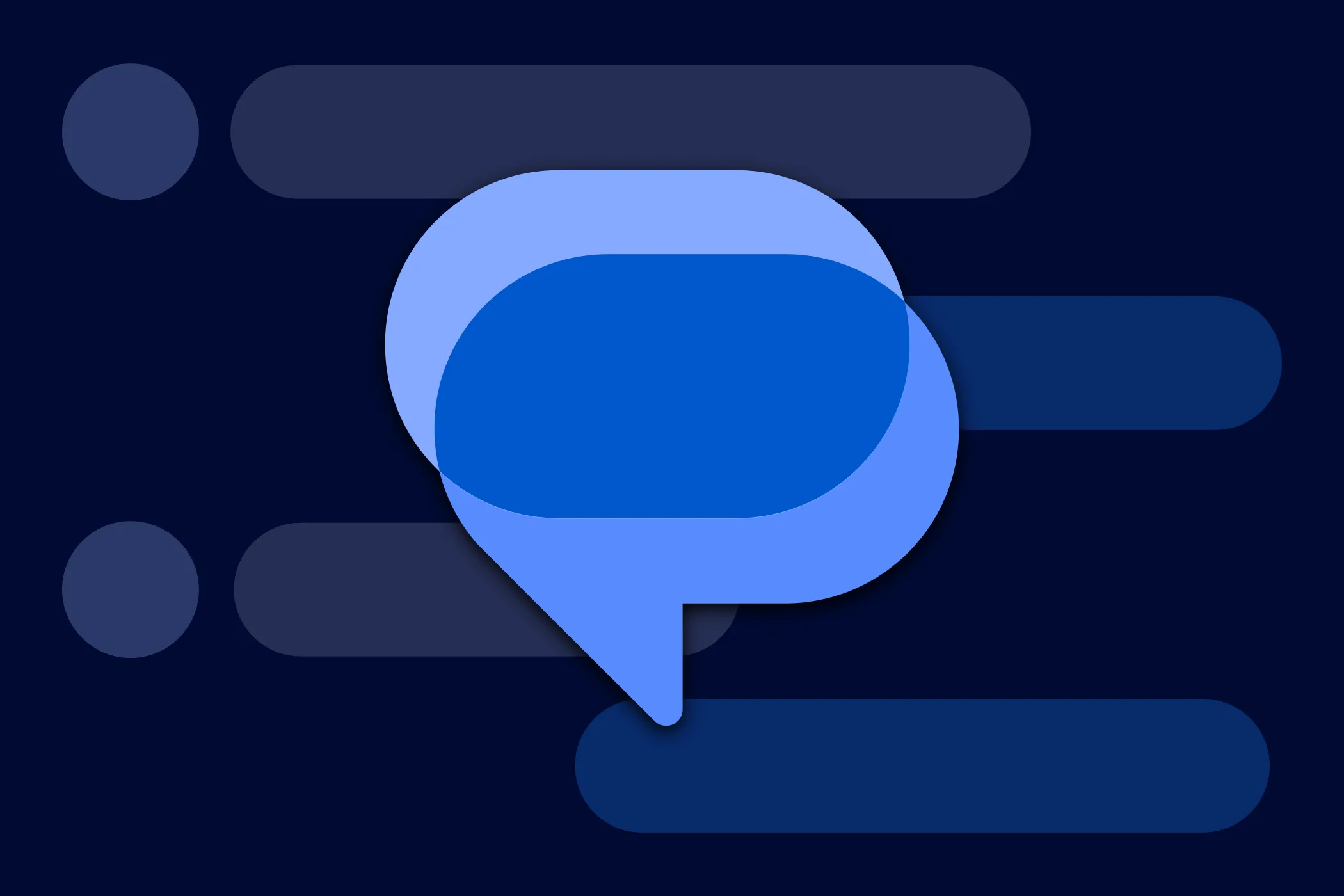 Biểu tượng ứng dụng Google Messages hiển thị tính năng gửi tin nhắn theo lịch.
Biểu tượng ứng dụng Google Messages hiển thị tính năng gửi tin nhắn theo lịch.
3. Tắt tiếng điện thoại trong Giờ đi ngủ
Để có một giấc ngủ yên bình không bị quấy rầy bởi các thông báo, bạn có thể tận dụng tính năng “Giờ đi ngủ” (Bedtime) trên điện thoại Android. Chế độ này sẽ tự động tắt tiếng tất cả thông báo và âm thanh trong khoảng thời gian bạn ngủ.
Thiết lập Giờ đi ngủ:
- Mở Cài đặt trên điện thoại.
- Chọn Chế độ (Modes).
- Chọn Giờ đi ngủ (Bedtime) từ danh sách các chế độ.
- Chọn Thói quen Giờ đi ngủ (Bedtime Routine).
- Trên màn hình Thiết lập chế độ Giờ đi ngủ (Set Up a Bedtime Mode), chọn khoảng thời gian bạn muốn ngủ. Đảm bảo đã chọn tùy chọn Sử dụng lịch trình (Use a Schedule).
- Nhấn Xong (Done) ở góc dưới bên phải.
- Quay lại màn hình Giờ đi ngủ, bạn có thể tùy chỉnh Báo thức & Gián đoạn khác (Alarms & Other Interruptions) để chọn những gì được phép hoặc không được phép làm gián đoạn trong thời gian này.
4. Tự động điền thông tin với Google
Bạn thường xuyên phải điền lại cùng một thông tin cá nhân trên nhiều trang web khác nhau? Google có thể giúp bạn tự động điền các chi tiết này từ tài khoản của bạn, tiết kiệm thời gian và giảm thiểu lỗi.
Để kích hoạt tính năng này:
- Mở Cài đặt.
- Cuộn xuống và chọn Bảo mật & quyền riêng tư (Security & Privacy).
- Ở cuối màn hình, nhấn vào Thêm bảo mật & quyền riêng tư (More Security & Privacy).
- Trên trang tiếp theo, chọn Dịch vụ tự động điền từ Google (Autofill Service From Google).
- Bật công tắc Sử dụng tính năng tự động điền với Google (Use Autofill With Google).
Từ nay, khi bạn nhấn vào một trường nhập liệu mà thông tin đã được lưu trong tài khoản Google, điện thoại sẽ tự động gợi ý và cho phép bạn điền nhanh chóng thông tin đó.
5. Tự động bật tắt Chế độ tiết kiệm pin
Chế độ tiết kiệm pin trên Android là một công cụ hữu ích giúp kéo dài thời lượng sử dụng khi pin điện thoại sắp hết. Bạn không cần phải bật thủ công tính năng này mỗi khi pin yếu, vì điện thoại có thể tự động bật (và tắt) nó cho bạn.
Thiết lập tự động bật/tắt Chế độ tiết kiệm pin:
- Mở Cài đặt.
- Chọn Pin (Battery).
- Chọn Trình tiết kiệm pin (Battery Saver) để cấu hình tính năng. (Một số điện thoại có thể có thêm Chế độ tiết kiệm pin cực đoan).
- Chọn Lịch trình & nhắc nhở (Schedule and Reminders).
- Trên trang tiếp theo, kích hoạt Bật dựa trên mức pin (Turn On Based on Battery Level).
- Sử dụng thanh trượt để chọn phần trăm pin mà bạn muốn chế độ tiết kiệm pin được bật.
- Để đảm bảo chế độ tắt khi điện thoại đã sạc gần đầy, hãy bật công tắc Tắt ở mức 90% (Turn Off at 90%).
Tính năng này giúp bạn không bao giờ phải lo lắng về việc hết pin bất ngờ, đồng thời tối ưu hóa việc sạc và sử dụng pin.
![]() Người dùng đang giữ điện thoại Google Pixel 8a hiển thị menu cài đặt pin Android.
Người dùng đang giữ điện thoại Google Pixel 8a hiển thị menu cài đặt pin Android.
6. Chặn các ứng dụng gây mất tập trung (Chế độ Tập trung)
Chế độ Tập trung (Focus mode) của Android cho phép bạn tạm thời chặn các ứng dụng gây xao nhãng, giúp bạn tập trung vào công việc hoặc học tập. Khi chế độ này được bật, các ứng dụng đã chọn sẽ không thể hiển thị thông báo hay cho phép bạn truy cập.
Cấu hình chế độ Tập trung:
- Đi tới Cài đặt > Digital Wellbeing & quyền kiểm soát của cha mẹ > Tập trung trên điện thoại của bạn.
- Từ danh sách ứng dụng, chọn những ứng dụng mà bạn thấy dễ gây xao nhãng (ví dụ: mạng xã hội, trò chơi). Điện thoại sẽ chặn các ứng dụng này khi bạn bật chế độ Tập trung.
- Sau đó, ở trên cùng, chọn Đặt lịch (Set a Schedule) để điện thoại tự động bật và tắt tính năng này.
- Trên màn hình Đặt lịch, chọn thời gian bạn muốn kích hoạt và hủy kích hoạt tính năng. Sau đó, nhấn Đặt (Set).
Điện thoại của bạn sẽ tự động bật chế độ Tập trung vào thời gian đã định, chặn các ứng dụng bạn đã chọn. Khi chế độ được tắt, bạn có thể truy cập lại các ứng dụng của mình bình thường.
7. Tự động bật và tắt Chế độ tối
Chế độ tối (Dark Mode) không chỉ giúp bảo vệ mắt, đặc biệt vào ban đêm, mà còn có thể tiết kiệm pin trên các thiết bị màn hình OLED. Thay vì phải chuyển đổi thủ công giữa chế độ sáng và tối, bạn có thể thiết lập để điện thoại tự động chuyển đổi theo lịch trình của riêng bạn.
Cách thiết lập:
- Mở Cài đặt.
- Chọn Màn hình & Cảm ứng (Display & Touch) > Chủ đề tối (Dark Theme). Đảm bảo không bật tùy chọn “Chủ đề tối” ngay lập tức.
- Trên màn hình tiếp theo, nhấn vào Lịch trình (Schedule) và chọn Bật vào thời gian tùy chỉnh (Turns On at Custom Time).
- Chọn Thời gian bắt đầu (Start Time) và chọn thời điểm chế độ tối nên bật.
- Chọn Thời gian kết thúc (End Time) và chọn thời điểm điện thoại nên chuyển sang chế độ sáng.
Điện thoại của bạn giờ đây sẽ tự động chuyển đổi giữa hai chế độ này theo lịch trình đã đặt.
8. Tự động bật Wi-Fi
Để tiết kiệm pin và dữ liệu di động, bạn có thể sử dụng một tùy chọn ưu tiên Wi-Fi giúp tự động bật Wi-Fi khi bạn ở gần một mạng chất lượng cao đã lưu. Ví dụ điển hình là mạng Wi-Fi ở nhà hoặc văn phòng của bạn.
Để kích hoạt tính năng này:
- Trên điện thoại của bạn, đi tới Cài đặt > Mạng & Internet (Network & Internet) > Internet.
- Cuộn xuống và nhấn vào Tùy chọn mạng (Network Preferences) ở cuối màn hình.
- Trên màn hình tiếp theo, kích hoạt công tắc Tự động bật Wi-Fi (Turn On Wi-Fi Automatically).
Với tính năng này, điện thoại sẽ tự động kết nối lại với các mạng Wi-Fi quen thuộc mà không cần bạn phải thao tác thủ công, đảm bảo bạn luôn có kết nối tối ưu.
9. Tự động sao lưu ảnh và video mới
Việc tự động sao lưu ảnh và video mới chụp là một cách tuyệt vời để đảm bảo bạn không bao giờ mất đi những kỷ niệm quý giá, ngay cả khi điện thoại của bạn bị hỏng hoặc thất lạc. Ứng dụng Google Photos cung cấp tính năng này một cách dễ dàng và nhanh chóng.
Thiết lập sao lưu tự động:
- Khởi chạy ứng dụng Google Photos trên thiết bị của bạn.
- Ở góc trên bên phải, nhấn vào biểu tượng hồ sơ Google của bạn.
- Trong menu mở ra, chọn Cài đặt ảnh (Photos Settings).
- Trên màn hình tiếp theo, chọn Sao lưu (Backup) để xem các tùy chọn sao lưu khả dụng.
- Bật tùy chọn Sao lưu (Backup), và ứng dụng sẽ bắt đầu sao lưu nội dung đa phương tiện của bạn lên đám mây.
Nếu dung lượng lưu trữ tài khoản của bạn đầy, bạn có thể nâng cấp gói dịch vụ với Google để có thêm không gian lưu trữ cho các mục của mình.
Kết luận
Tự động hóa các tác vụ trên điện thoại Android là một cách hiệu quả để biến thiết bị của bạn thành một trợ lý thông minh thực sự. Từ việc quản lý thông báo, tiết kiệm pin, đến bảo vệ dữ liệu cá nhân, các tính năng trên không chỉ giúp bạn giảm bớt gánh nặng thao tác thủ công mà còn nâng cao trải nghiệm sử dụng hàng ngày. Bằng cách áp dụng những thủ thuật này, bạn sẽ tận hưởng được sự tiện lợi, hiệu quả và an tâm hơn khi sử dụng chiếc điện thoại của mình.
Hãy chia sẻ những cách tự động hóa yêu thích của bạn trên Android hoặc bất kỳ mẹo công nghệ nào khác mà bạn biết trong phần bình luận bên dưới! Để khám phá thêm các bài viết sâu sắc về công nghệ và tối ưu hóa thiết bị, hãy tiếp tục theo dõi trangtincongnghe.net.